教你如何设置Win7系统开机等待时间
随着电脑硬件和软件的不断升级,微软的Windows也在不断升级,从架构的16位、16+32位混合版(Windows9x)、32位再到64位, 系统版本从最初的Windows 1.0 到大家熟知的Windows 95、Windows 98、Windows ME、Windows 2000、Windows 2003、Windows XP、Windows Vista、Windows 7、Windows 8、Windows 8.1、Windows 10 和 Windows Server服务器企业级操作系统,不断持续更新,微软一直在致力于Windows操作系统的开发和完善。现在最新的正式版本是Windows 10。
大家一般都不喜欢电脑开机时间太长,一般出现您这种需要等待时间才能进入系统是因为多了选择项,,如果不喜欢等这么长时间,可以把时间设置的短些,比如5秒,或者干脆设置为0秒,这样就不会出现这个选择界面,直接进入系统,那么怎么设置呢?今天小编就把设置的方法告诉大家。
具体操作步骤如下:
1、开始菜单右键单击计算机选择属性。
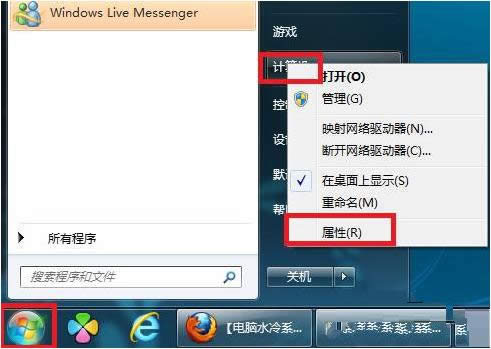
2、在左侧单击高级系统设置。
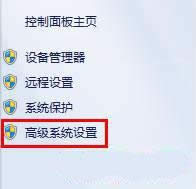
3、在高级选项卡下的”启动和故障恢复“处单击设置。
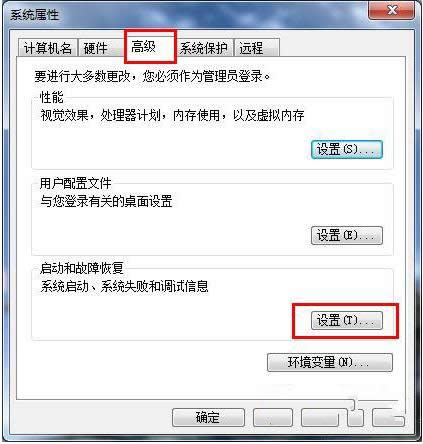
4、然后在新窗口,将显示操作系统列表的时间改为您想要的时间,单击确定关闭这个窗口,再单击应用和确定关闭步骤3的高级选项卡即可。
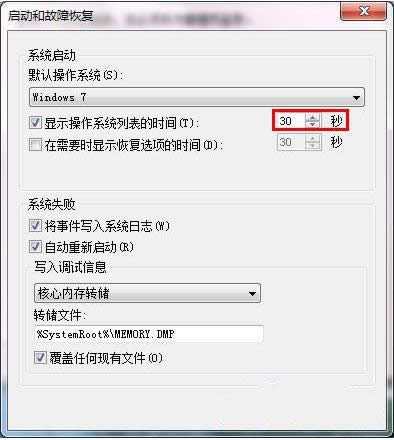
以上就是win7系统开始等待时间设置的方法,需要修改时间的用户可以参考一下,就可以轻松解决了。
Microsoft Windows,是美国微软公司研发的一套操作系统,它问世于1985年,起初仅仅是Microsoft-DOS模拟环境,后续的系统版本由于微软不断的更新升级,不但易用,也慢慢的成为家家户户人们最喜爱的操作系统。